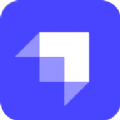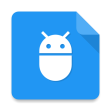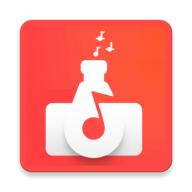驱动人生如何关闭最新版本检测功能
2024-11-28
来源:rouzhuren
编辑:佚名
驱动人生作为一款专注于解决电脑驱动问题的软件,因其强大的功能和便捷的操作,赢得了众多用户的喜爱。然而,对于一些用户来说,每次打开软件都会自动检测最新版本,可能会觉得有些麻烦。那么,如何关闭驱动人生的客户端最新版本检测功能呢?接下来,我们就来详细讲解一下。
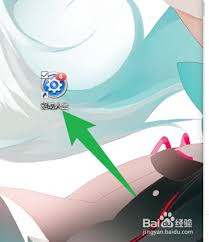
步骤一:打开驱动人生软件
首先,我们需要在系统桌面上找到驱动人生的图标,双击打开软件。进入软件的主页面后,您会看到各种功能选项和设置按钮。
步骤二:进入设置界面
在软件的主页面中,我们需要点击右上角的齿轮图标(有些版本可能是工具按钮或菜单图标),进入设置界面。这个齿轮图标通常位于页面的右上角,比较显眼,容易找到。
步骤三:找到基本设置选项
进入设置界面后,我们需要找到“基本设置”选项。这个选项通常位于设置界面的顶部或左侧,您可以根据界面的布局进行查找。点击“基本设置”选项后,会进入一个新的页面。
步骤四:关闭客户端最新版本检测
在“基本设置”页面中,您会看到一个关于客户端最新版本检测的选项。这个选项通常是一个勾选框,如果勾选了,表示软件会自动检测最新版本。要关闭这个功能,我们只需要取消勾选即可。

步骤五:保存设置并退出
关闭客户端最新版本检测功能后,我们需要点击页面下方的“确定”按钮,保存设置。保存成功后,您可以退出设置界面,回到软件的主页面。下次再次打开软件时,就不会再自动检测最新版本了。
通过以上五个步骤,我们可以轻松地关闭驱动人生的客户端最新版本检测功能。这样一来,每次打开软件时,就不会再被自动检测最新版本所打扰,使用起来更加便捷。

驱动人生不仅提供了便捷的驱动管理功能,还拥有强大的驱动修复能力,可以解决显卡、声卡、网卡、打印机等电脑设备的驱动故障问题。无论是新手还是老手,都能轻松上手,让电脑驱动问题迎刃而解。如果您还没有使用过驱动人生,不妨尝试一下,相信它会给您带来意想不到的惊喜。
相关下载
小编推荐
更多++